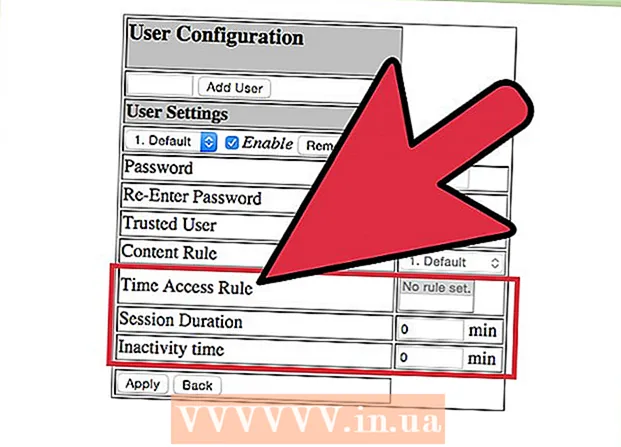Údar:
Sara Rhodes
Dáta An Chruthaithe:
11 Feabhra 2021
An Dáta Nuashonraithe:
1 Iúil 2024
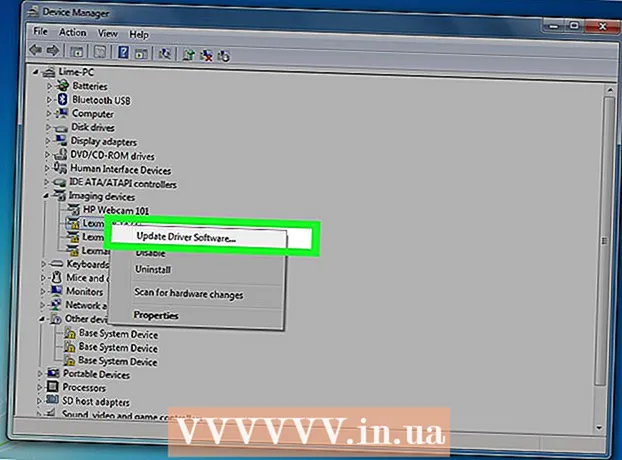
Ábhar
- Céimeanna
- Cuid 1 de 3: Ag Ullmhú le haghaidh Íosghrádú
- Cuid 2 de 3: Uasghrádú go Windows 7
- Cuid 3 de 3: An córas a ghníomhachtú
- Rabhaidh
Chun Windows 8 go Windows 7 a íosghrádú, is féidir leat dhá bhealach cosúil agus difriúla a úsáid ag an am céanna. Má tá eochair agat do Windows 8 Professional agus más féidir leat roinnt coinníollacha eile a chomhlíonadh, íoslódáil Windows 7 Professional saor in aisce. Seachas sin, beidh eochair neamhúsáidte de dhíth ort le haghaidh Windows 7. Tá an próiseas íosghrádaithe mar an gcéanna cibé an bhfuil eochair neamhúsáidte uait nó nach bhfuil.
Céimeanna
Cuid 1 de 3: Ag Ullmhú le haghaidh Íosghrádú
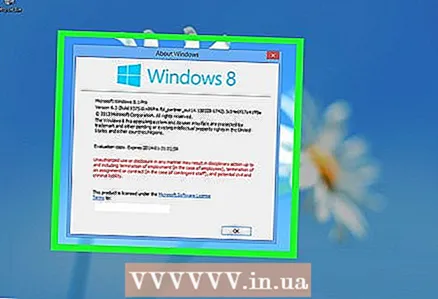 1 Socraigh do leagan Windows 8 chun a chinntiú gur féidir é a íosghrádú. Ligfidh an ceart chun leaganacha roimhe seo de tháirgí (Downgrade ar dheis) duit íosghrádú a dhéanamh ar Windows 7 saor in aisce; tá an ceart seo ag eintitis dhlíthiúla. D’fhonn an ceart seo a fheidhmiú, ní mór duit roinnt riachtanas a chomhlíonadh. Is é an chéad riachtanas ná go gcaithfear Windows 8 Professional a shuiteáil ar an ríomhaire, is é sin, caithfear an ríomhaire a cheannach le Windows 8 Professional réamhshuiteáilte.
1 Socraigh do leagan Windows 8 chun a chinntiú gur féidir é a íosghrádú. Ligfidh an ceart chun leaganacha roimhe seo de tháirgí (Downgrade ar dheis) duit íosghrádú a dhéanamh ar Windows 7 saor in aisce; tá an ceart seo ag eintitis dhlíthiúla. D’fhonn an ceart seo a fheidhmiú, ní mór duit roinnt riachtanas a chomhlíonadh. Is é an chéad riachtanas ná go gcaithfear Windows 8 Professional a shuiteáil ar an ríomhaire, is é sin, caithfear an ríomhaire a cheannach le Windows 8 Professional réamhshuiteáilte. - Cliceáil ar ⊞ Buaigh agus isteach winverchun do leagan Windows a sheiceáil. Má tá aon leagan de Windows 8 seachas Gairmiúil á rith agat, níl an ceart Downgrade agat.Sa chás seo, beidh eochair Windows 7 neamhúsáidte ag teastáil uait chun íosghrádú a dhéanamh.
- Má tá Windows 8 uasghrádaithe go Windows 8 Pro, níl an ceart Downgrade agat. Sa chás seo, beidh eochair Windows 7 neamhúsáidte ag teastáil uait chun íosghrádú a dhéanamh.
- Má suiteáladh Windows 8 ó dhiosca nó ó aon mheán eile ar ríomhaire ag rith Windows 7 (nó níos luaithe), níl an ceart Downgrade agat. Sa chás seo, beidh eochair Windows 7 neamhúsáidte ag teastáil uait chun íosghrádú a dhéanamh.
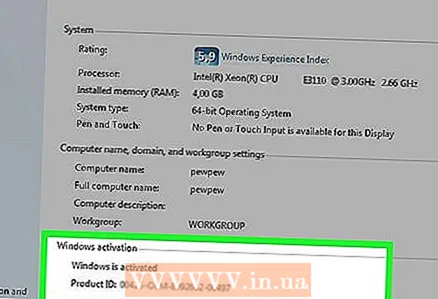 2 Faigh (ceannaigh) eochair bhailí do Windows 7 Professional. Ní mór eochair den sórt sin a úsáid nó is féidir í a úsáid (ag brath ar cibé an bhfuil cearta Downgrade agat):
2 Faigh (ceannaigh) eochair bhailí do Windows 7 Professional. Ní mór eochair den sórt sin a úsáid nó is féidir í a úsáid (ag brath ar cibé an bhfuil cearta Downgrade agat): - Mura bhfuil cearta Downgrade agat, beidh eochair bhailí Windows 7 de dhíth ort nár úsáideadh chun an córas a ghníomhachtú ar aon ríomhaire. Má tá uasghrádú déanta agat ar Windows 7 go Windows 8 agus má theastaíonn uait dul ar ais go Windows 7 anois, bain úsáid as an eochair bhunaidh Windows 7. Má cheannaigh tú do ríomhaire le Windows 8 réamhshuiteáilte, ceannaigh eochair Windows 7 saor ó cheann de na go leor ar líne acmhainní.
- Má tá an ceart Downgrade agat, beidh eochair bhailí de dhíth ort le haghaidh Windows 7 Professional, ach is féidir í a úsáid (is é sin, ghníomhaigh siad an córas ar aon ríomhaire) nó eochair neamh-bhunaidh don chóras atá suiteáilte ar an ríomhaire. Úsáidfear an eochair seo ar an scáileán gníomhachtaithe.
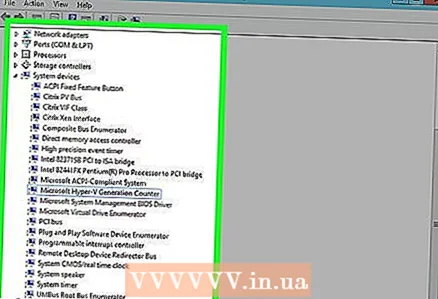 3 Déan cinnte go bhfuil tiománaithe do ríomhaire 7 ag do ríomhaire. Má cheannaigh tú do ríomhaire le Windows 8 réamhshuiteáilte, b’fhéidir nach n-oibreoidh roinnt crua-earraí agus gabhálas le Windows 7. Dá bhrí sin, íoslódáil na tiománaithe do na comhpháirteanna uile do Windows 7 roimh ré lena chinntiú go n-oibríonn do ríomhaire tar éis íosghrádú ar an gcóras.
3 Déan cinnte go bhfuil tiománaithe do ríomhaire 7 ag do ríomhaire. Má cheannaigh tú do ríomhaire le Windows 8 réamhshuiteáilte, b’fhéidir nach n-oibreoidh roinnt crua-earraí agus gabhálas le Windows 7. Dá bhrí sin, íoslódáil na tiománaithe do na comhpháirteanna uile do Windows 7 roimh ré lena chinntiú go n-oibríonn do ríomhaire tar éis íosghrádú ar an gcóras. - Má tá an ríomhaire tógtha ag monaróir measúil (HP, Dell, Acer, srl.), Oscail suíomh Gréasáin na cuideachta agus faigh samhail an ríomhaire air. De ghnáth, léirítear an tsamhail ar mhéarchlár an ríomhaire glúine nó ar ghreamán ar chúl nó ar bhun an ríomhaire. Téigh go dtí an leathanach Tiománaithe nó Íoslódálacha agus faigh na tiománaithe do Windows 7; mura bhfuil tiománaithe den sórt sin ann, mífheidhmíonn roinnt crua-earraí tar éis an córas a íosghrádú.
- Má tá tú féin nó duine éigin eile tógtha le do ríomhaire, faigh an tiománaí ceart do gach comhpháirt. Cliceáil ar ⊞ Buaigh agus isteach devmgmt.mscchun Bainisteoir Gléas a oscailt. Faigh samhail gach comhpháirte, oscail suíomh Gréasáin an mhonaróra agus seiceáil tiománaí do Windows 7. Mura bhfuil tiománaí den sórt sin ann, mífheidhmíonn na crua-earraí tar éis íosghrádú an chórais.
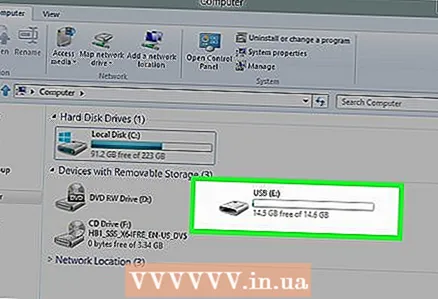 4 Cóipeáil na tiománaithe chuig meán stórála seachtrach (más mian leat). Chun am a shábháil tar éis íosghrádú, scríobh gach tiománaí chuig tiomántán USB flash (splancthrealamh) nó DVD. Tabharfaidh sé seo deis duit na tiománaithe riachtanacha a shuiteáil go tapa. Is é an rud is tábhachtaí ná an t-adapter líonra a chur ag obair d’fhonn ceangal leis an Idirlíon agus aon tiománaithe eile a íoslódáil.
4 Cóipeáil na tiománaithe chuig meán stórála seachtrach (más mian leat). Chun am a shábháil tar éis íosghrádú, scríobh gach tiománaí chuig tiomántán USB flash (splancthrealamh) nó DVD. Tabharfaidh sé seo deis duit na tiománaithe riachtanacha a shuiteáil go tapa. Is é an rud is tábhachtaí ná an t-adapter líonra a chur ag obair d’fhonn ceangal leis an Idirlíon agus aon tiománaithe eile a íoslódáil. 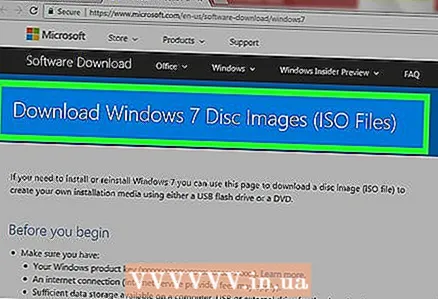 5 Cruthaigh diosca suiteála Gairmiúil Windows 7. Éilítear ar an diosca seo íosghrádú go Windows 7. Cuimhnigh go n-oibreoidh aon diosca suiteála le Windows 7 Professional. Mura bhfuil diosca den sórt sin ann, cruthaigh é ag úsáid na mbogearraí saor in aisce is féidir a íoslódáil ó shuíomh Gréasáin Microsoft:
5 Cruthaigh diosca suiteála Gairmiúil Windows 7. Éilítear ar an diosca seo íosghrádú go Windows 7. Cuimhnigh go n-oibreoidh aon diosca suiteála le Windows 7 Professional. Mura bhfuil diosca den sórt sin ann, cruthaigh é ag úsáid na mbogearraí saor in aisce is féidir a íoslódáil ó shuíomh Gréasáin Microsoft: - Oscail an leathanach seo agus cuir isteach eochair do tháirge chun an comhad ISO a íoslódáil.
- Tar éis duit an comhad ISO a íoslódáil, ceangail tiomántán USB flash le do ríomhaire nó cuir isteach DVD bán.
- Íoslódáil agus suiteáil Uirlis Íoslódála Windows USB / DVD.
- Seoladh an clár agus roghnaigh an comhad Windows 7 Professional ISO a íoslódáladh ón roghchlár Foinse. Ón roghchlár “Ceann Scríbe”, roghnaigh DVD nó tiomántán USB flash. Déanfaidh an clár an comhad ISO a dhó go tiomántán DVD / splanc agus cruthóidh sé diosca suiteála.
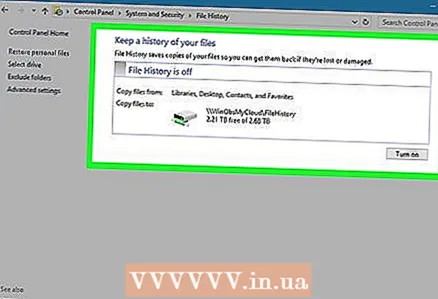 6 Déan comhaid thábhachtacha a chúltaca. Tá íosghrádú ar chóras cosúil lena athshuiteáil, a scriosann na sonraí go léir atá stóráilte ar an tiomántán crua. Dá bhrí sin, sula ndéantar an córas a íosghrádú, cóipeáil comhaid thábhachtacha chuig meán stórála seachtrach nó stóráil scamall. Le haghaidh tuilleadh faisnéise ar chúltaca do chuid sonraí, léigh an t-alt seo.
6 Déan comhaid thábhachtacha a chúltaca. Tá íosghrádú ar chóras cosúil lena athshuiteáil, a scriosann na sonraí go léir atá stóráilte ar an tiomántán crua. Dá bhrí sin, sula ndéantar an córas a íosghrádú, cóipeáil comhaid thábhachtacha chuig meán stórála seachtrach nó stóráil scamall. Le haghaidh tuilleadh faisnéise ar chúltaca do chuid sonraí, léigh an t-alt seo.
Cuid 2 de 3: Uasghrádú go Windows 7
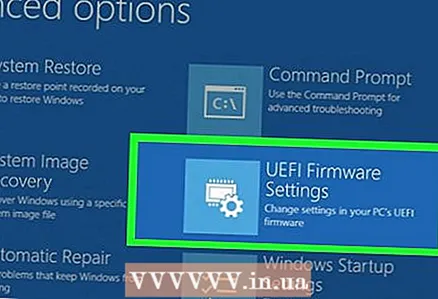 1 I socruithe UEFI, roghnaigh an modh tosaithe Oidhreacht. Déan é seo má ceannaíodh an ríomhaire le Windows 8 réamhshuiteáilte (má uasghrádaíodh an córas go Windows 8, ní theastaíonn modh oidhreachta). Is é UEFI an comhéadan a rialaíonn comhpháirteanna ríomhaire agus is é an leagan reatha den BIOS é. Ní thacaíonn Windows 7 le UEFI, mar sin caithfear comhoiriúnacht BIOS a chumasú i suíomhanna UEFI. Athraíonn an próiseas ag brath ar mhúnla do ríomhaire, ach i bhformhór na gcásanna, déan na rudaí seo a leanas:
1 I socruithe UEFI, roghnaigh an modh tosaithe Oidhreacht. Déan é seo má ceannaíodh an ríomhaire le Windows 8 réamhshuiteáilte (má uasghrádaíodh an córas go Windows 8, ní theastaíonn modh oidhreachta). Is é UEFI an comhéadan a rialaíonn comhpháirteanna ríomhaire agus is é an leagan reatha den BIOS é. Ní thacaíonn Windows 7 le UEFI, mar sin caithfear comhoiriúnacht BIOS a chumasú i suíomhanna UEFI. Athraíonn an próiseas ag brath ar mhúnla do ríomhaire, ach i bhformhór na gcásanna, déan na rudaí seo a leanas: - Cliceáil ar ⊞ Buaigh+C. nó swipe ó dheis go clé chun an barra Charms a oscailt.
- Cliceáil "Settings" - "Athraigh socruithe ríomhaire".
- Cliceáil Nuashonrú & Athshlánú - Athshlánú. Sa chuid Íoslódála, cliceáil Atosaigh Anois.
- Nuair a atosóidh an ríomhaire, roghnaigh "Troubleshoot" - "Advanced options".
- Cliceáil "Socruithe UEFI" - "Atosaigh".
- I socruithe UEFI, faigh an rogha "tosaithe oidhreachta" nó "modh BIOS" agus cumasaigh é. Braitheann suíomh na rogha seo ar mhonaróir an ríomhaire nó an mháthairchláir.
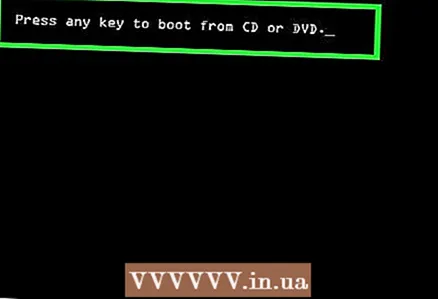 2 Cuir isteach do dhiosca suiteála Windows 7 nó do thiomáint USB flash agus déan do ríomhaire a atosú. Taispeánfar an scáileán caighdeánach tosaithe BIOS (toisc gur gníomhaíodh é i socruithe UEFI).
2 Cuir isteach do dhiosca suiteála Windows 7 nó do thiomáint USB flash agus déan do ríomhaire a atosú. Taispeánfar an scáileán caighdeánach tosaithe BIOS (toisc gur gníomhaíodh é i socruithe UEFI).  3 Tosaithe ón tiomántán diosca nó splanc. Braitheann an próiseas seo ar mhúnla do ríomhaire. I bhformhór na gcásanna, taispeánfaidh an scáileán eochair a chaithfidh tú a bhrú chun tosaithe ó dhiosca nó ó splancthiomántán. Mura dtaispeántar eochair den sórt sin, brúigh an eochair chomhfhreagrach chun an BIOS a iontráil. Osclófar socruithe BIOS / UEFI. Faigh an roghchlár Tosaithe agus roghnaigh DVD nó USB mar an chéad ghaireas tosaithe.
3 Tosaithe ón tiomántán diosca nó splanc. Braitheann an próiseas seo ar mhúnla do ríomhaire. I bhformhór na gcásanna, taispeánfaidh an scáileán eochair a chaithfidh tú a bhrú chun tosaithe ó dhiosca nó ó splancthiomántán. Mura dtaispeántar eochair den sórt sin, brúigh an eochair chomhfhreagrach chun an BIOS a iontráil. Osclófar socruithe BIOS / UEFI. Faigh an roghchlár Tosaithe agus roghnaigh DVD nó USB mar an chéad ghaireas tosaithe. 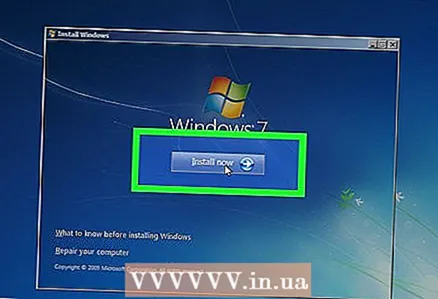 4 Tosaigh an próiseas socraithe Windows 7. Chun seo a dhéanamh, brúigh eochair ar bith ar do mhéarchlár (nuair a spreagtar é). Tógfaidh sé tamall na comhaid suiteála a íoslódáil.
4 Tosaigh an próiseas socraithe Windows 7. Chun seo a dhéanamh, brúigh eochair ar bith ar do mhéarchlár (nuair a spreagtar é). Tógfaidh sé tamall na comhaid suiteála a íoslódáil. 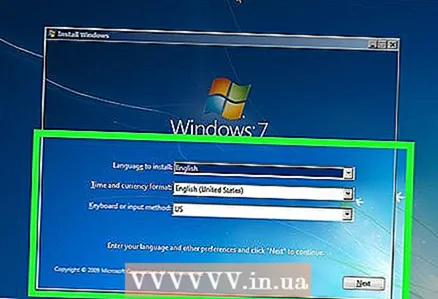 5 Suiteáil Windows 7. Ar dtús, roghnaigh na socruithe teanga agus réigiúnacha cuí.
5 Suiteáil Windows 7. Ar dtús, roghnaigh na socruithe teanga agus réigiúnacha cuí. 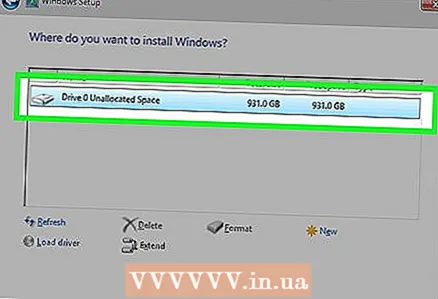 6 Roghnaigh an tiomántán ina bhfuil Windows 8 suiteáilte. Le linn Windows 7 a shuiteáil, ní mór duit an tiomántán sprice a shonrú; roghnaigh an tiomántán ina bhfuil Windows 8. suiteáilte. Tabhair faoi deara go scriosfar gach faisnéis ar an tiomántán roghnaithe.
6 Roghnaigh an tiomántán ina bhfuil Windows 8 suiteáilte. Le linn Windows 7 a shuiteáil, ní mór duit an tiomántán sprice a shonrú; roghnaigh an tiomántán ina bhfuil Windows 8. suiteáilte. Tabhair faoi deara go scriosfar gach faisnéis ar an tiomántán roghnaithe. 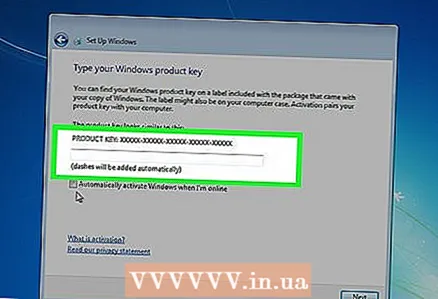 7 Iontráil an eochair do Windows 7 Professional. Caithfear é seo a dhéanamh sna céimeanna deiridh den phróiseas suiteála córais. Cuir isteach an eochair a d'aimsigh tú nó a cheannaigh tú (léigh an chuid roimhe seo). Má tá pribhléid Downgrade agat, is féidir an eochair seo a úsáid.
7 Iontráil an eochair do Windows 7 Professional. Caithfear é seo a dhéanamh sna céimeanna deiridh den phróiseas suiteála córais. Cuir isteach an eochair a d'aimsigh tú nó a cheannaigh tú (léigh an chuid roimhe seo). Má tá pribhléid Downgrade agat, is féidir an eochair seo a úsáid. 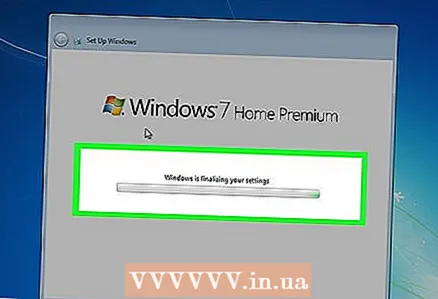 8 Fan go mbeidh an próiseas suiteála críochnaithe. Tar éis duit an eochair a iontráil, críochnófar an próiseas suiteála agus beidh an deasc le feiceáil ar an scáileán. Má bhain tú úsáid as an gceart Downgrade, is dóichí, taispeánfar teachtaireacht earráide gníomhachtaithe ar an scáileán.
8 Fan go mbeidh an próiseas suiteála críochnaithe. Tar éis duit an eochair a iontráil, críochnófar an próiseas suiteála agus beidh an deasc le feiceáil ar an scáileán. Má bhain tú úsáid as an gceart Downgrade, is dóichí, taispeánfar teachtaireacht earráide gníomhachtaithe ar an scáileán.
Cuid 3 de 3: An córas a ghníomhachtú
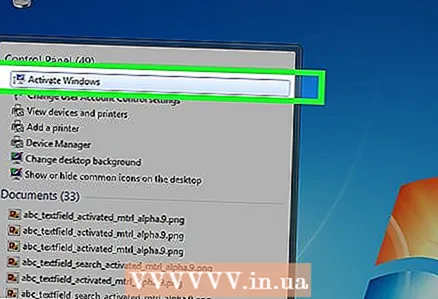 1 Oscail an fhuinneog gníomhachtaithe (mura n-osclaíodh go huathoibríoch í). Má tá do ríomhaire ceangailte leis an Idirlíon agus má chuir tú tús le Windows 7 ar dtús, féachfaidh an córas le gníomhachtú go huathoibríoch. Má iontráladh eochair neamhúsáidte le linn suiteáil Windows 7, éireoidh le gníomhachtú uathoibríoch. Má d'úsáid tú an ceart Downgrade, is dóichí, teipfidh ar an ngníomhú uathoibríoch.
1 Oscail an fhuinneog gníomhachtaithe (mura n-osclaíodh go huathoibríoch í). Má tá do ríomhaire ceangailte leis an Idirlíon agus má chuir tú tús le Windows 7 ar dtús, féachfaidh an córas le gníomhachtú go huathoibríoch. Má iontráladh eochair neamhúsáidte le linn suiteáil Windows 7, éireoidh le gníomhachtú uathoibríoch. Má d'úsáid tú an ceart Downgrade, is dóichí, teipfidh ar an ngníomhú uathoibríoch. - Mura n-osclaítear an fhuinneog gníomhachtaithe, cliceáil "Tosaigh", clóscríobh "gníomhachtú" (gan na luachana), agus ansin cliceáil "Gníomhachtaigh Windows".
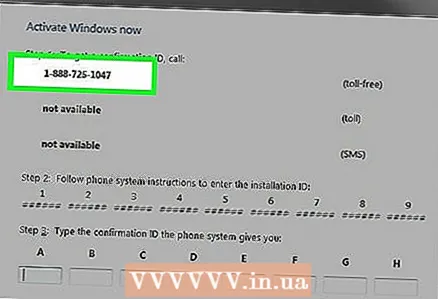 2 Má theipeann ar ghníomhachtú, glaoigh ar an uimhir theileafóin a luaitear. Más mian leat do chearta Downgrade a fheidhmiú, ní mór duit glaoch ar Bheolíne Microsoft agus eochair Ghairmiúil Windows 8 a dhearbhú chun a chruthú go bhfuil tú incháilithe le haghaidh íosghrádú saor in aisce.
2 Má theipeann ar ghníomhachtú, glaoigh ar an uimhir theileafóin a luaitear. Más mian leat do chearta Downgrade a fheidhmiú, ní mór duit glaoch ar Bheolíne Microsoft agus eochair Ghairmiúil Windows 8 a dhearbhú chun a chruthú go bhfuil tú incháilithe le haghaidh íosghrádú saor in aisce. 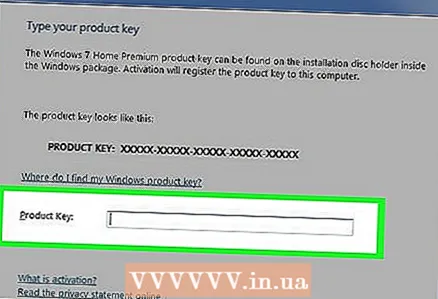 3 Iontráil an cód a sholáthraíonn Microsoft chun Windows a ghníomhachtú. Má fhíoraigh Microsoft go bhfuil an teidlíocht Downgrade agat, soláthróidh sé cód speisialta chun dul isteach sa fhuinneog gníomhachtaithe agus Windows 7 a ghníomhachtú.
3 Iontráil an cód a sholáthraíonn Microsoft chun Windows a ghníomhachtú. Má fhíoraigh Microsoft go bhfuil an teidlíocht Downgrade agat, soláthróidh sé cód speisialta chun dul isteach sa fhuinneog gníomhachtaithe agus Windows 7 a ghníomhachtú. - Má dhéantar an córas a íosghrádú ar iliomad ríomhairí, is féidir leat an eochair chéanna a úsáid, ach ní mór duit glaoch ar Microsoft gach uair a ghníomhachtú tú an chéad chóras eile.
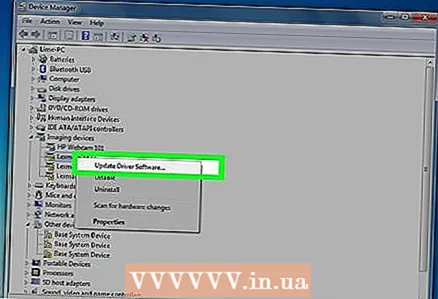 4 Suiteáil na tiománaithe. Déan é seo tar éis an córas a ghníomhachtú. Má cruthaíodh diosca (nó splancthiomáint) le tiománaithe roimhe seo, ceangail é agus suiteáil na tiománaithe; murach sin, rith Windows Update agus lig dó aon nuashonruithe atá ar fáil a sheiceáil agus a íoslódáil.Ansin oscail Bainisteoir Gléas agus suiteáil na tiománaithe atá in easnamh de láimh; chun é sin a dhéanamh, cliceáil ar dheis ar na crua-earraí cuí agus roghnaigh Nuashonraigh Tiománaí ón roghchlár.
4 Suiteáil na tiománaithe. Déan é seo tar éis an córas a ghníomhachtú. Má cruthaíodh diosca (nó splancthiomáint) le tiománaithe roimhe seo, ceangail é agus suiteáil na tiománaithe; murach sin, rith Windows Update agus lig dó aon nuashonruithe atá ar fáil a sheiceáil agus a íoslódáil.Ansin oscail Bainisteoir Gléas agus suiteáil na tiománaithe atá in easnamh de láimh; chun é sin a dhéanamh, cliceáil ar dheis ar na crua-earraí cuí agus roghnaigh Nuashonraigh Tiománaí ón roghchlár.
Rabhaidh
- Ná déan íosghrádú ar Windows 7 le haghaidh whim simplí. Tabhair faoi deara go bhfuil roinnt gnéithe crua-earraí bunaithe go hiomlán ar thiománaithe Windows 8.